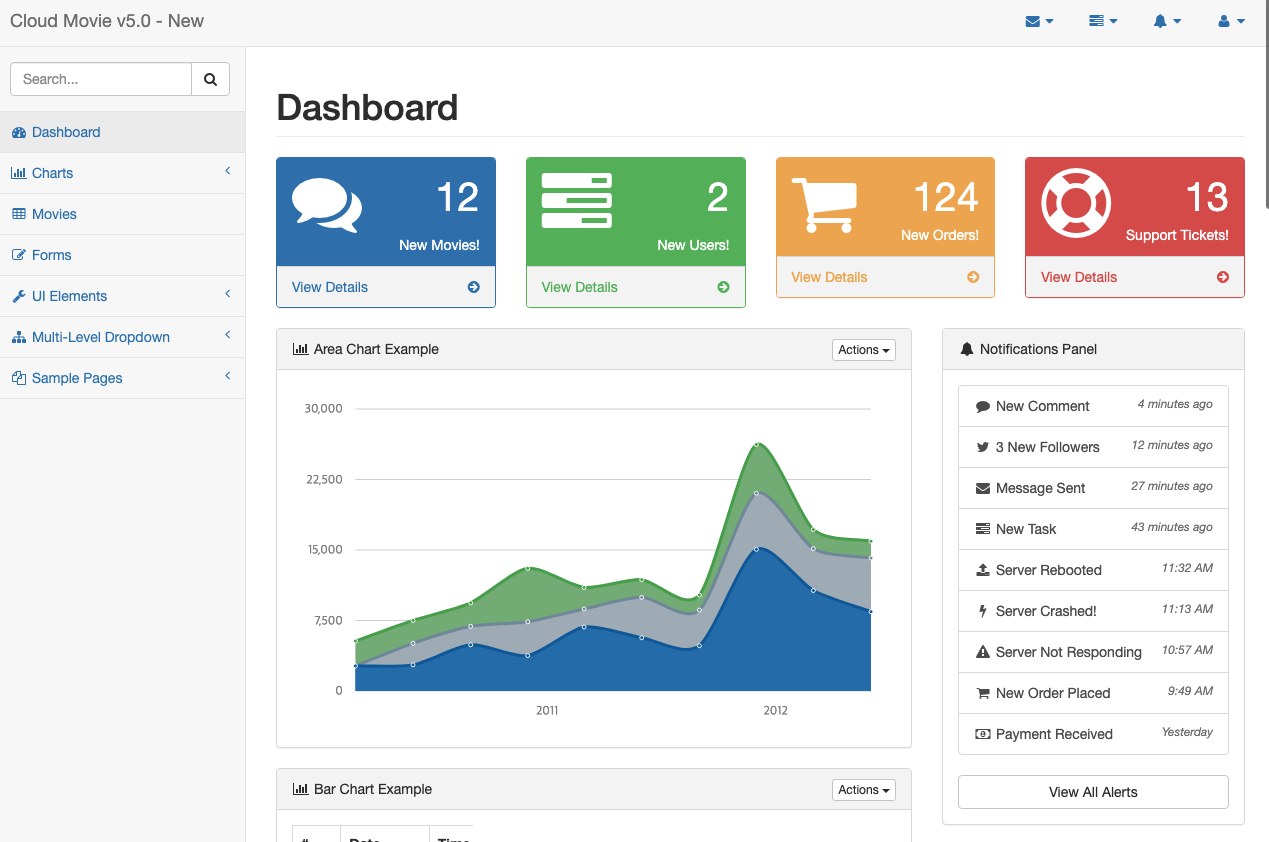2. Deploying the Dev Application
Tạo Nhóm Triển Khai
Để bắt đầu và chạy demo application được tạo ở bước trước, bạn cần tạo một Deployment Group và triển khai nó lên cụm.
Các bước để tạo một Nhóm Triển Khai:
- Trong menu bên trái của bảng điều khiển, nhấp vào Deployment Groups.
- Nhấp vào Create Deployment Group ở đầu màn hình.
- Nhập
cloud-movie-devvào trường Name. - Đặt Prevent Cascade Delete về giá trị mặc định của nó (Bật).
- Enabled (Default): Khi Deployment Group bị xóa hoặc một Cluster bị gỡ bỏ khỏi nó, Resources và Namespaces đã triển khai trong cụm đó sẽ không bị xóa.
- Disabled: Khi Deployment Group bị xóa hoặc một Cluster bị gỡ bỏ, tất cả Resources và Namespaces đã triển khai trong cụm đó cũng sẽ bị xóa.
- Nhập
cloud-movie-dev-nsvào trường Namespace.- (Tên Namespace thực tế có thể khác nhau trong môi trường thử nghiệm).
- ✔️ You cannot create a duplicate namespace if it is already being used by another Deployment Group.
- Trong trường GitOps Repository, nhập URL kho Git nơi các tệp liên quan đến triển khai YAML sẽ được lưu trữ.
- Trong hướng dẫn này, sử dụng Project Repository trong Gitea và thêm ‘’deploy’’ vào tên của nó.
- Định dạng được khuyến nghị:
https://GIT_DOMAIN/PROJECT_NAME/APPLICATION_NAME-deploy.git.
- Chọn Secret cho việc triển khai kho Git.
- Nhấp vào Test Connection để xác minh thông tin xác thực.
- Tham khảo trang Add a GitOps Repository Secret trong Appendix để biết hướng dẫn về cách thiết lập bí mật.
- Nhấp vào Save để đăng ký Deployment Group.
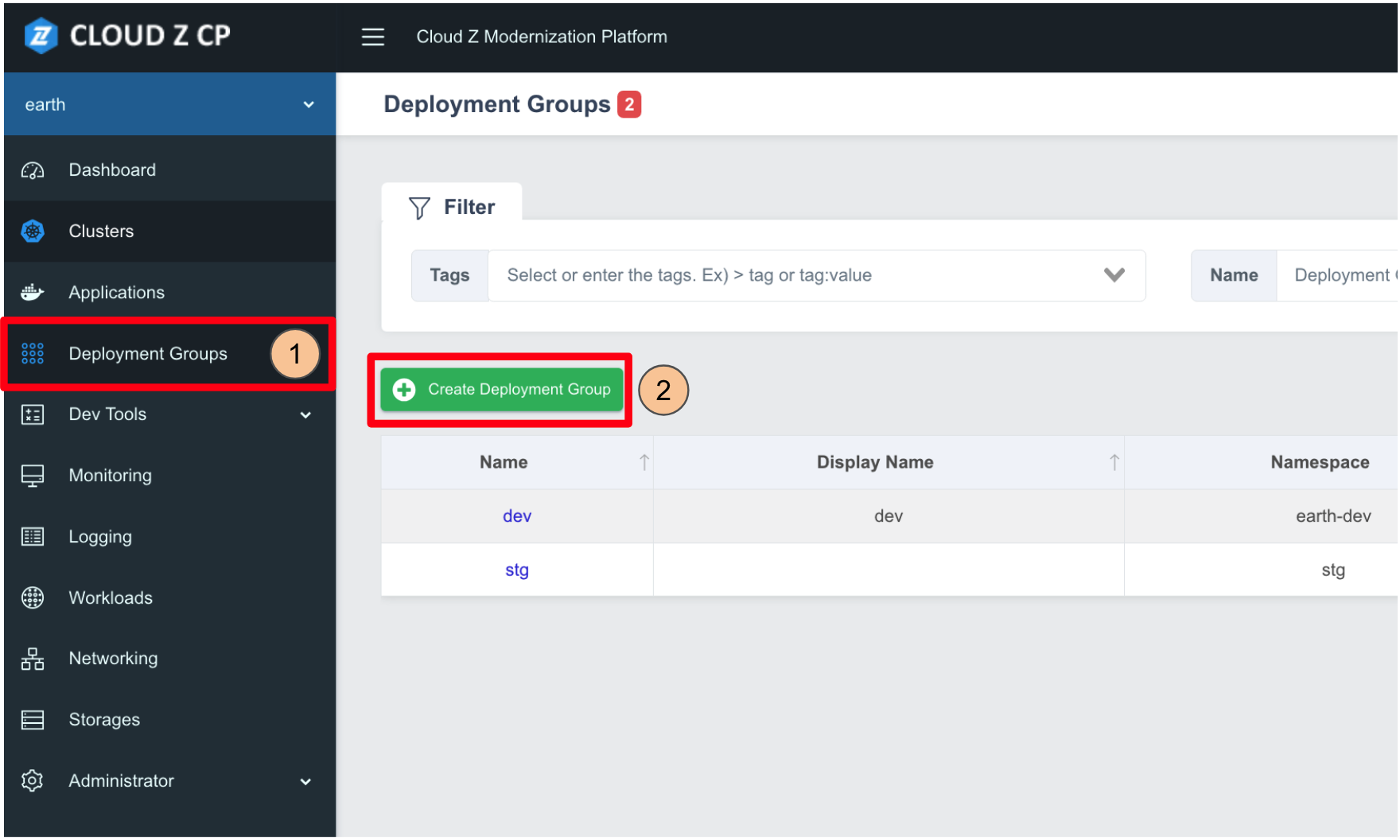
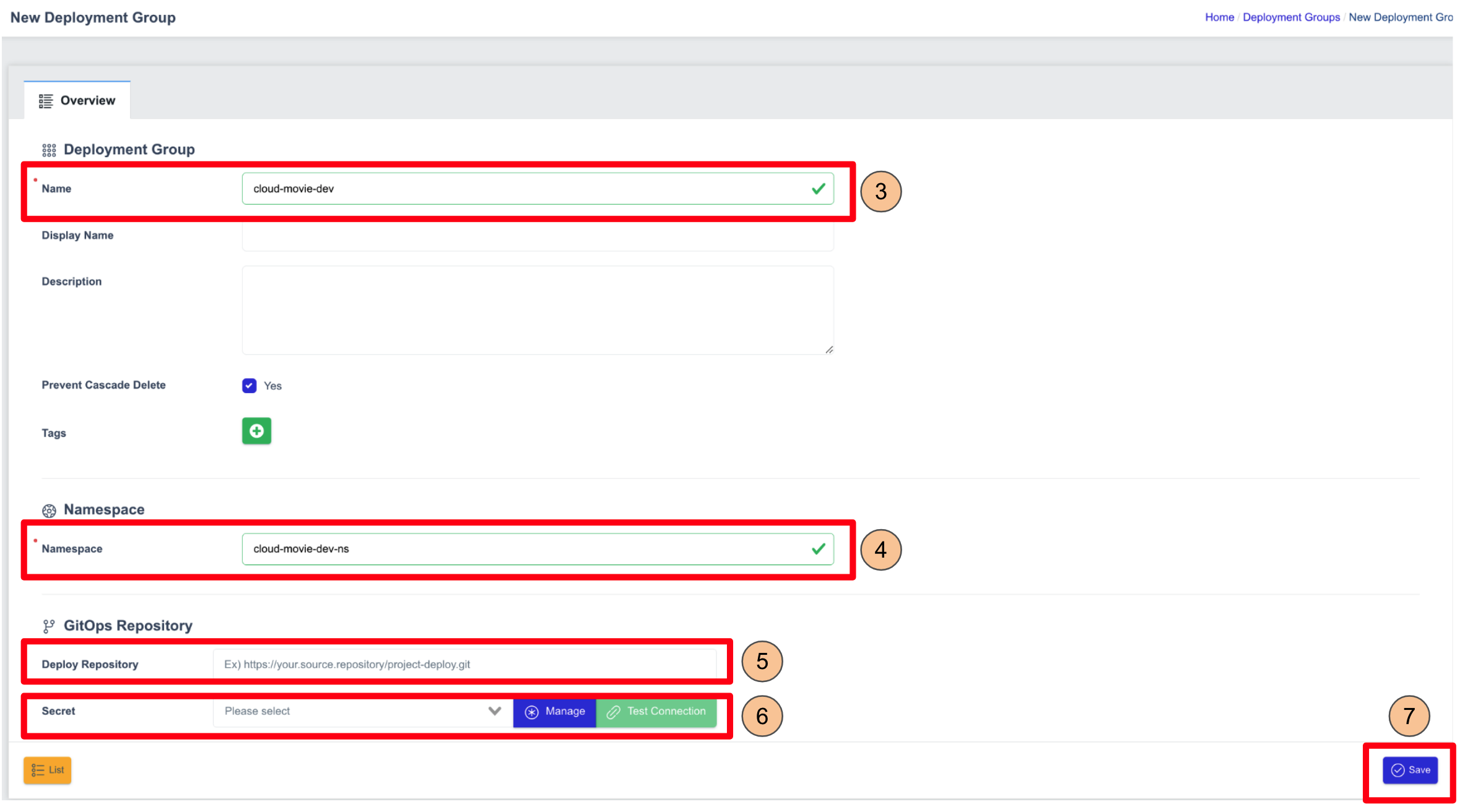
Thêm một Cluster vào Nhóm Triển Khai
Khi Deployment Group được tạo, bạn cần thêm một Cluster vào nó.
Các bước để thêm một Cluster vào Nhóm Triển Khai:
- Nhấp vào tab Clusters ở đầu màn hình.
- Nhấp vào Add Cluster ở đầu màn hình.
- Trong cửa sổ popup Cluster, chọn
skcc-mp-demo-dev.- (Giá trị thực tế của Cluster Name có thể khác nhau trong môi trường thử nghiệm).
- Nhấp vào Add Cluster ở dưới cùng của màn hình để lưu cài đặt.
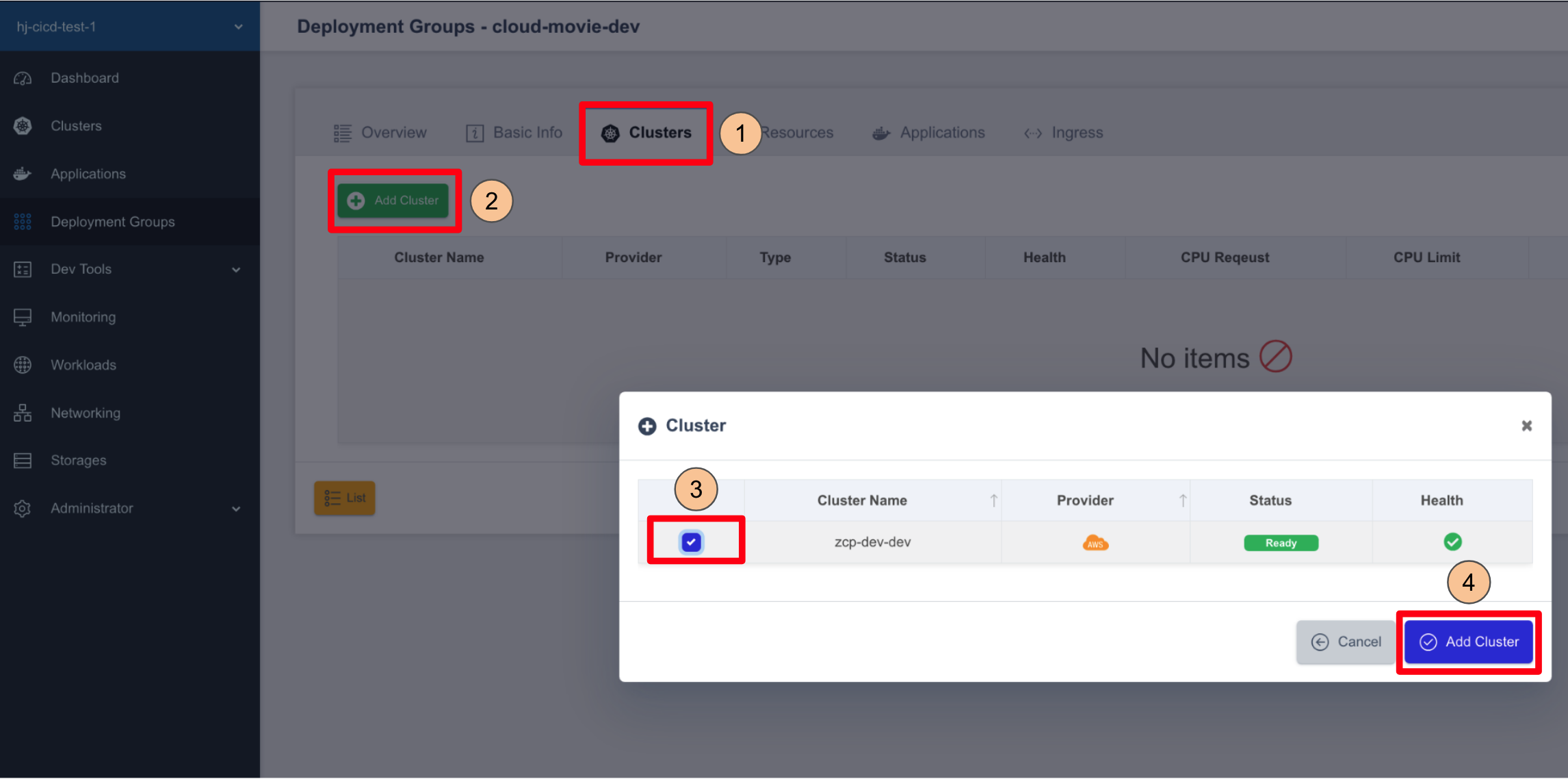
Nếu Cluster được thêm thành công, nó sẽ được hiển thị trong tab Clusters thay vì hiển thị "Không có mục nào".
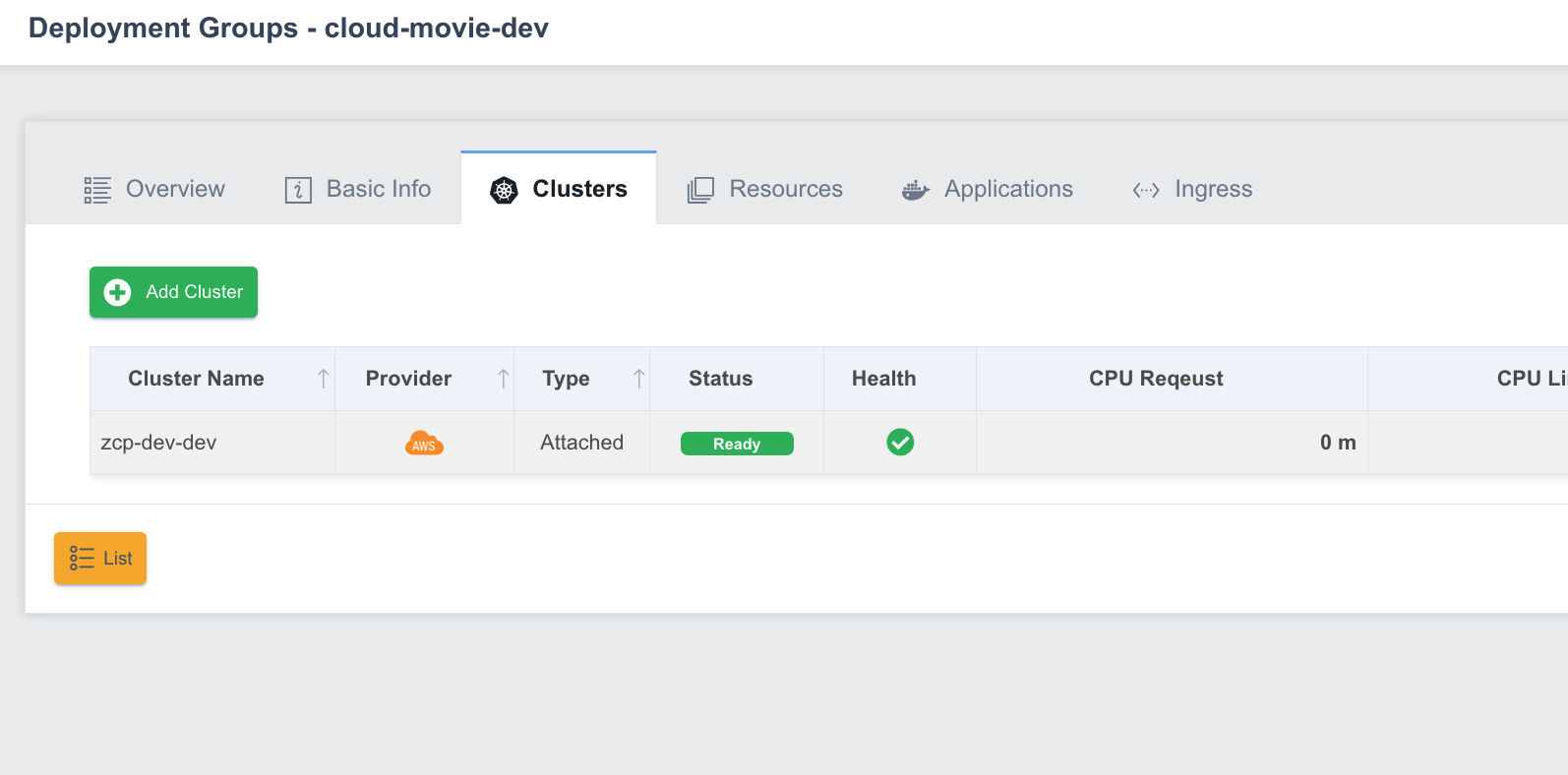
Thêm Ứng Dụng Demo vào Nhóm Triển Khai
Bây giờ, thêm demo application đã tạo trước đó vào Deployment Group.
Các bước để thêm một Ứng Dụng Demo vào Nhóm Triển Khai:
- Nhấp vào tab Applications ở đầu màn hình.
- Nhấp vào Add Application để mở cửa sổ popup Applications.
- Trong Choose Application, chọn
cloud-movie. - Trong Yaml Generation Policy, chọn
Always.- Always: Khi cài đặt ứng dụng được sửa đổi và triển khai, các thay đổi sẽ được phản ánh trong GitOps Repository.
- Image Only: Khi cài đặt ứng dụng được sửa đổi và triển khai, các thay đổi sẽ not được phản ánh trong GitOps Repository (chỉ lần triển khai đầu tiên được lưu).
- Trong Pipeline, chọn
develop.- (Giá trị thực tế của Pipeline Name có thể khác nhau trong môi trường thử nghiệm).
- Đặt Auto Deploy thành On.
- On: Ứng dụng sẽ được triển khai tự động mỗi khi pipeline được chọn successfully builds.
- Off: Người dùng phải triển khai ứng dụng một cách thủ công sau khi thực hiện các thay đổi.
- Nhấp vào Add Applications ở dưới cùng của màn hình để lưu cài đặt.
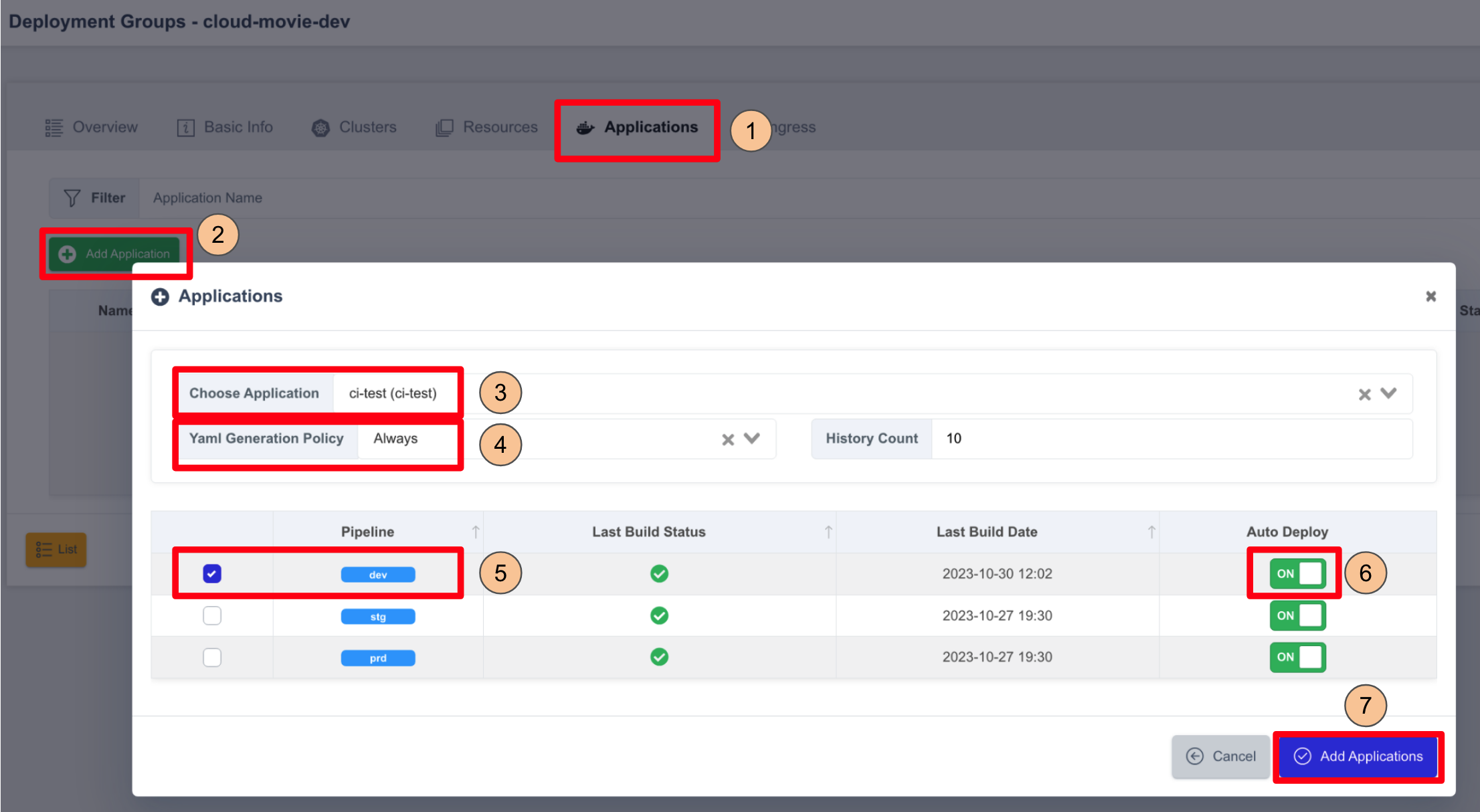
Nếu ứng dụng được thêm thành công, nó sẽ xuất hiện trong danh sách thay vì hiển thị "Không có mục nào".
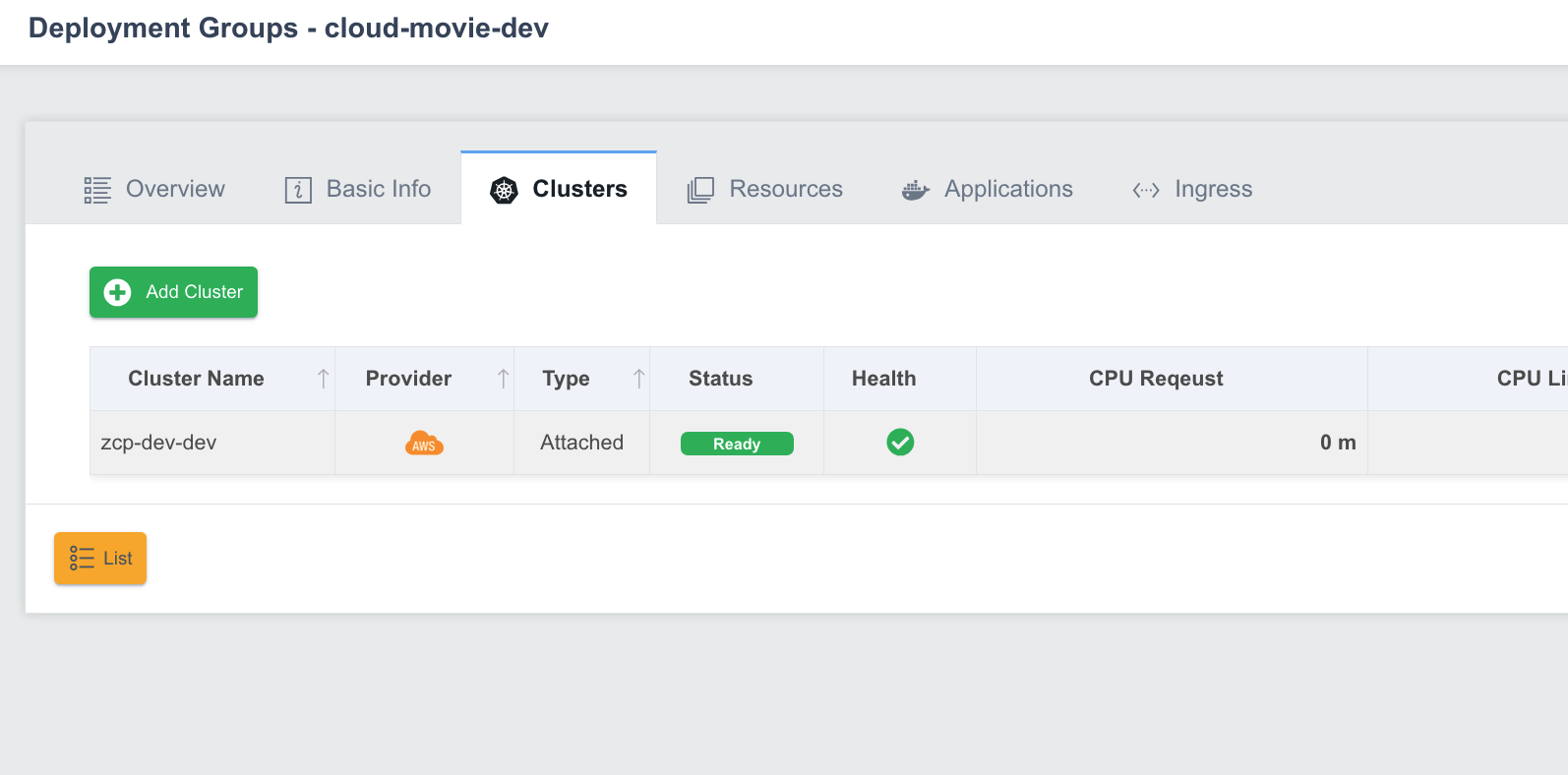
Cấu hình Ứng dụng Demo
Các bước để cấu hình thông số triển khai:
-
Nhấp vào Configuration trong cột Actions của
cloud-movie.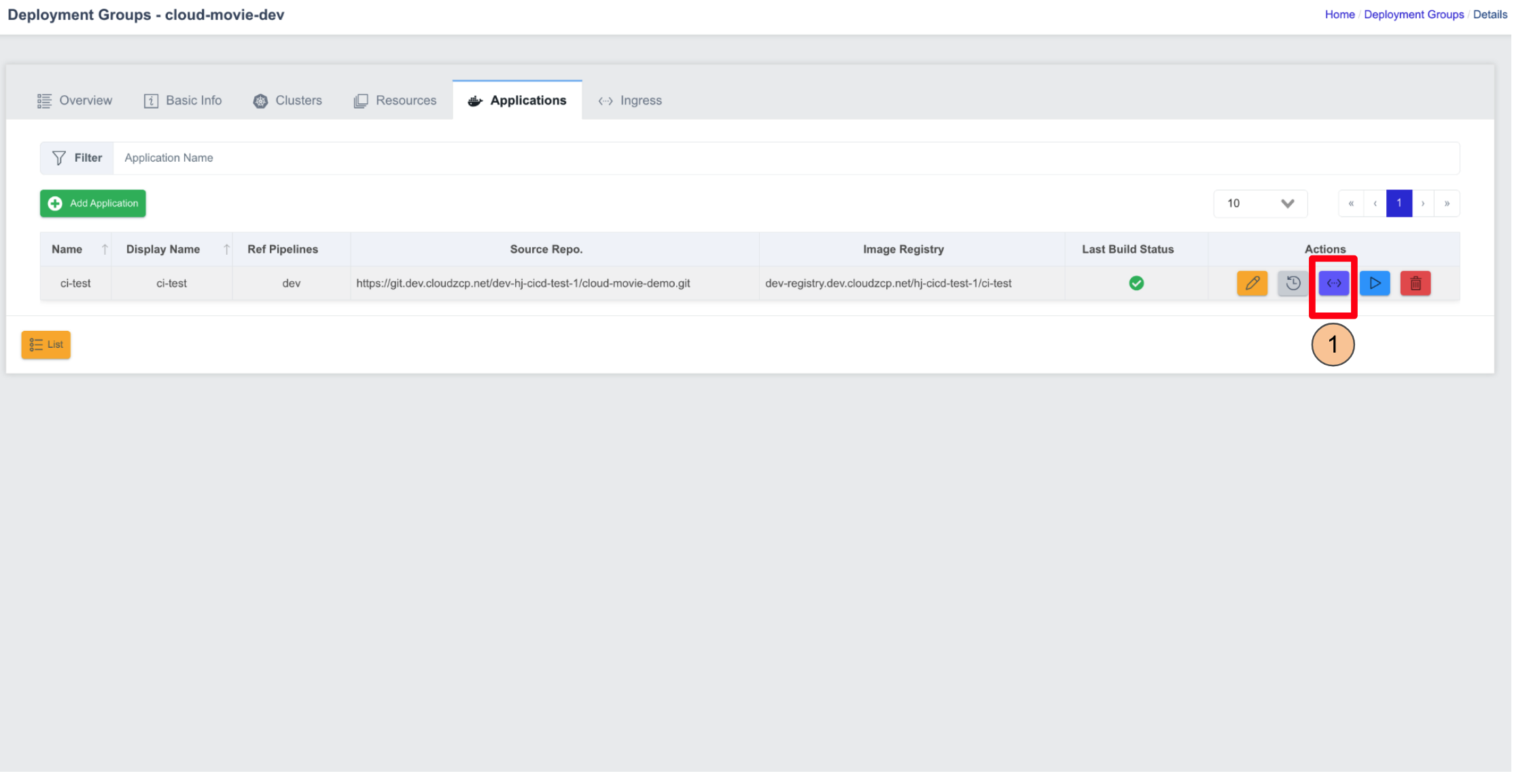
-
Nhập
8080vào trường Port. -
Nhập
1vào trường Replicas. -
Bật Resources > Configure.
-
Nhập
100vào CPU Request, chọn Millicore. Nhập1000vào CPU Limit, chọn Millicore. -
Nhập
256vào Memory Request, chọn Mi. Nhập2vào Memory Limit, chọn Gi. -
Nhấp vào Save để lưu cài đặt.
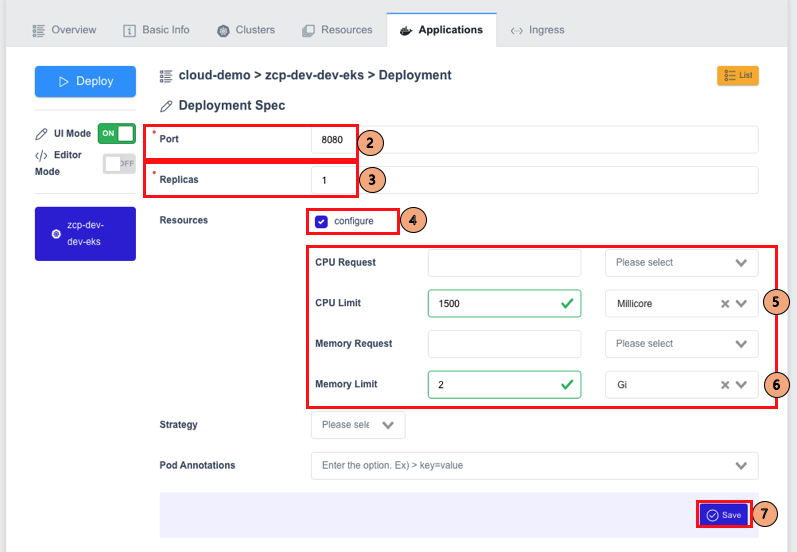
Triển khai Ứng dụng Demo
Các bước để triển khai và xác minh:
-
Nhấp vào nút Deploy trong phần Applications.
-
Chọn một Build Number từ lịch sử xây dựng.
- (Thông tin hiển thị có thể thay đổi tùy thuộc vào môi trường thử nghiệm).
-
Nhấp vào Deploy để triển khai ứng dụng.
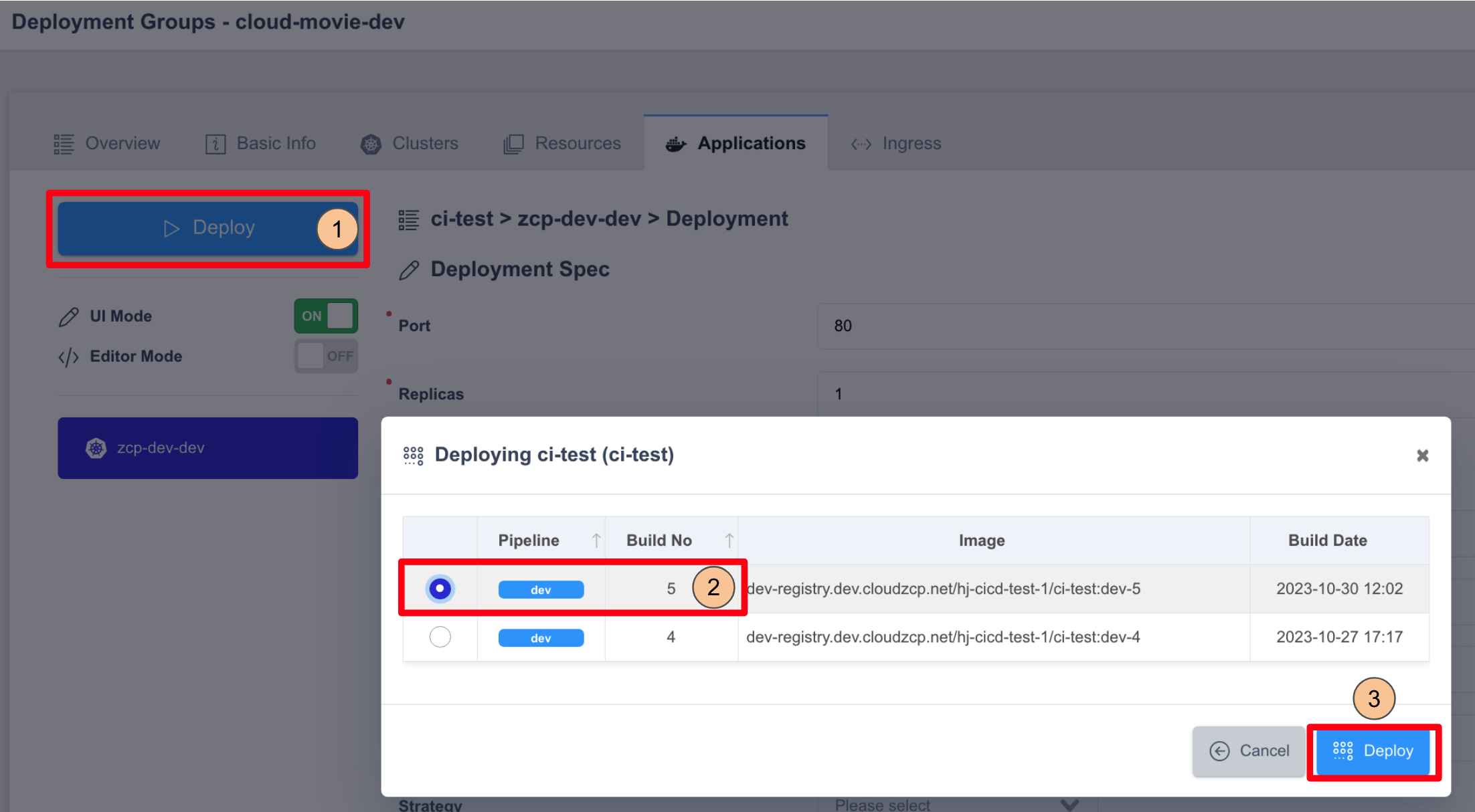
-
Nhấp vào tab Overviews ở trên cùng.
-
Nhấp vào History để xem các lần triển khai trước.
-
Nhấp vào magnifying glass icon để xem nhật ký triển khai (Running trạng thái có nghĩa là triển khai thành công).
Ứng dụng đã triển khai hiện đang chạy trong cụm đã chọn trong quá trình thiết lập.
Tạo và Triển khai Ingress cho Ứng dụng Demo
Các bước để Tạo và Triển khai Ingress:
- Trên tab Ingress ở đầu màn hình. Nhập
cloud-movie-dev-ingressvào trường Name. - Trong IngressClass, chọn Ingress Controller đã được cài đặt trong dataplane.
- (Các IngressClass có sẵn có thể khác nhau ở các môi trường khác nhau).
- Nhập
cloud-movie.partners-demo.cloudzmp.netvào trường Domain (Tên miền thực tế có thể khác nhau tùy thuộc vào môi trường thử nghiệm). - Trong trường Path:
- Nhập
/. - Trong dropdown thứ hai, chọn
cloud-movie(đây là dịch vụ backend cho ingress). - Trong dropdown thứ ba, chọn Prefix làm Path Type.
- Nhập
- Nhấp vào Save để lưu cấu hình.
- Nhấp vào Deploy ở đầu màn hình để triển khai Ingress.
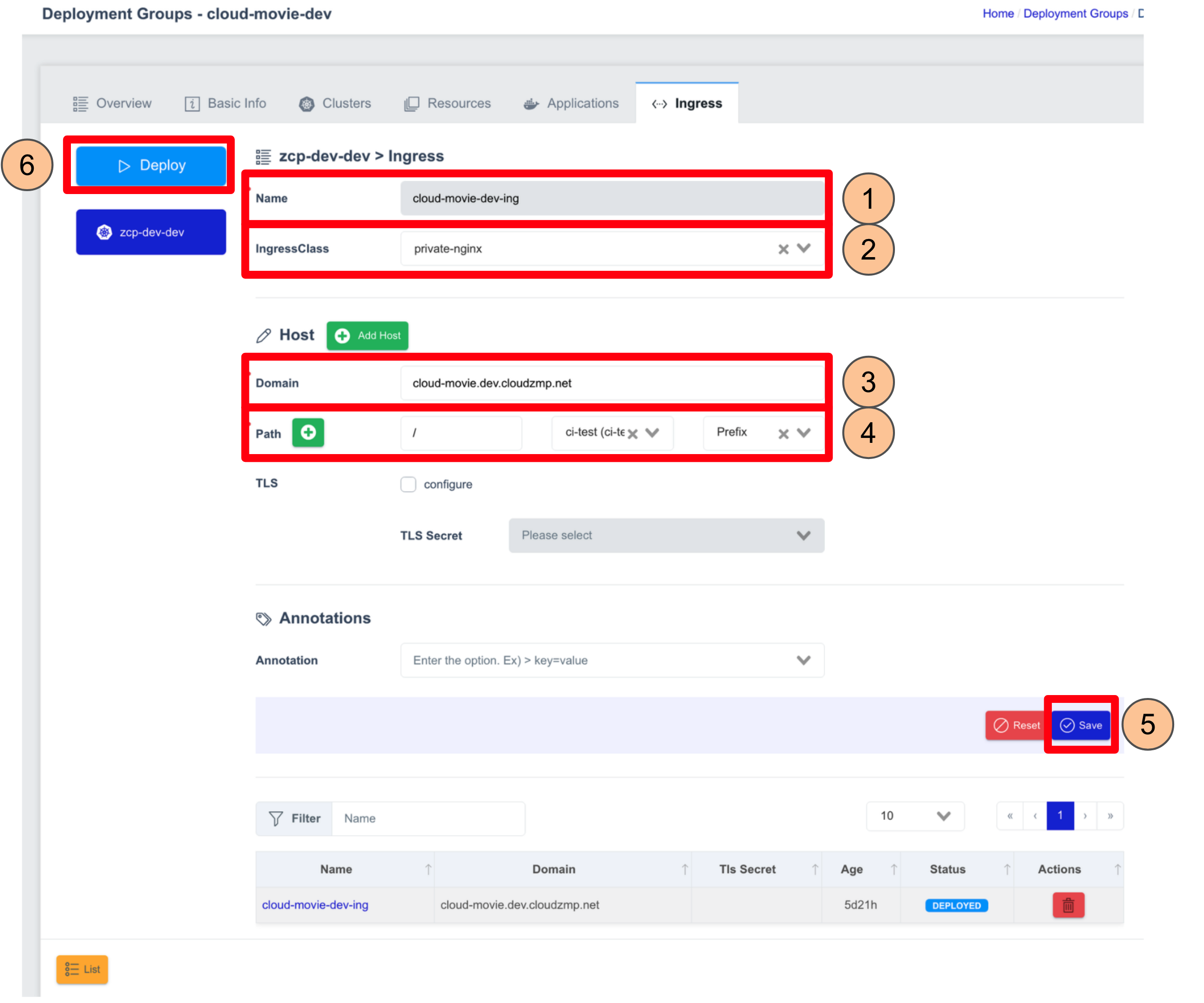
Bạn phải sử dụng một tên miền đã được đăng ký trước, và bản ghi DNS nên được cấu hình để định tuyến lưu lượng truy cập đến ZCP Load Balancer.
Truy cập Ứng dụng Demo đã Triển khai
- Nhấp vào tab Overview ở đầu màn hình.
- Trong Application URLs, nhấp vào URL của ứng dụng đã triển khai:
- http://cloud-movie.partners-demo.cloudzmp.net/
(Tên miền thực tế có thể khác nhau tùy thuộc vào môi trường thử nghiệm).
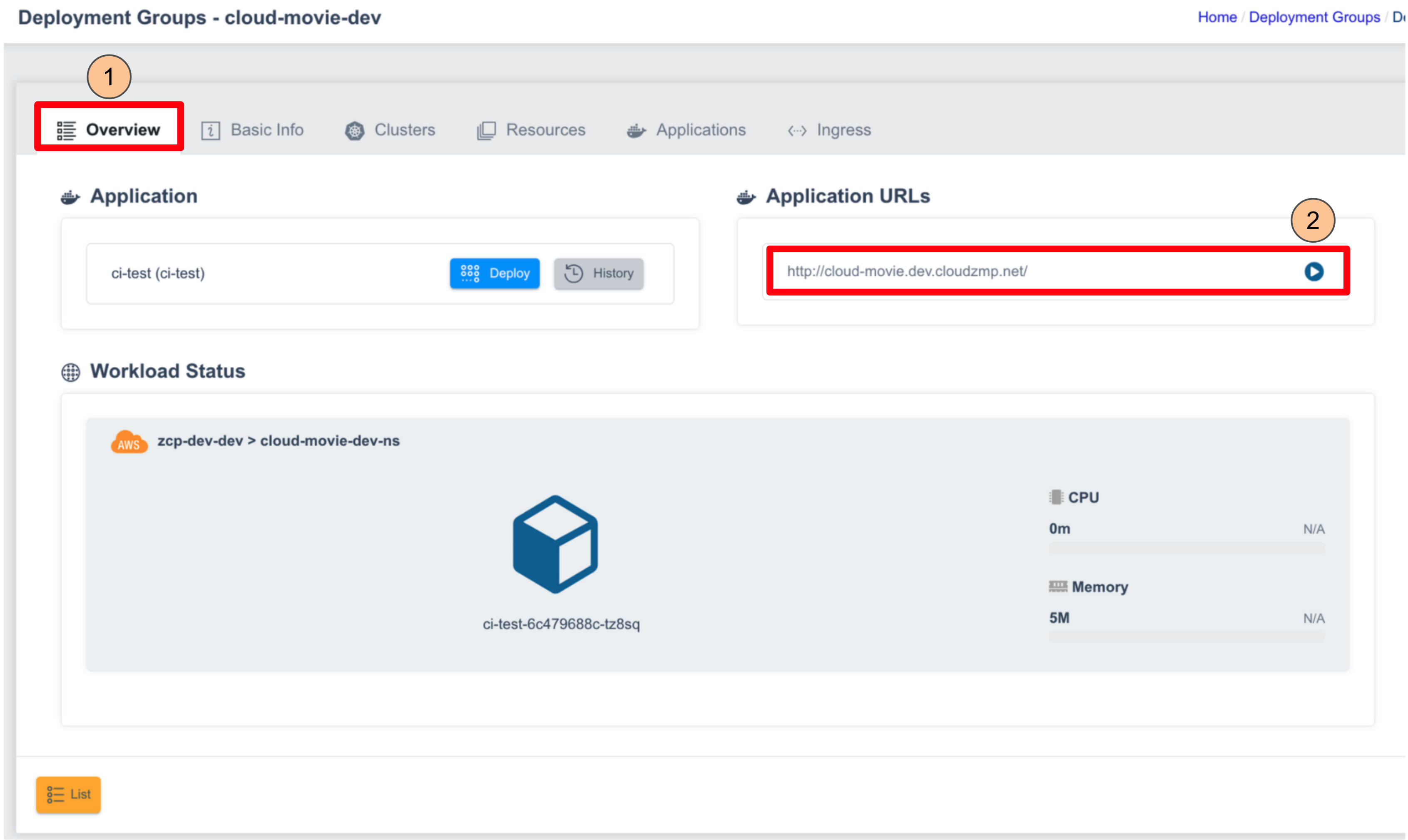
- http://cloud-movie.partners-demo.cloudzmp.net/
(Tên miền thực tế có thể khác nhau tùy thuộc vào môi trường thử nghiệm).
Màn hình Đăng nhập Ứng dụng Cloud-movie:
- Trên màn hình đăng nhập, nhập:
- Tên người dùng:
admin - Mật khẩu:
1234
- Tên người dùng:
- Nhấp vào Login.
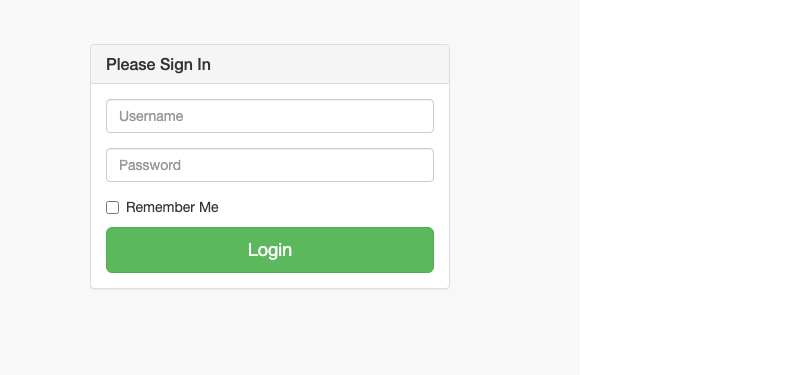
Màn hình chính của Ứng dụng Cloud-movie: